ملاحظة
يتطلب الوصول إلى هذه الصفحة تخويلاً. يمكنك محاولة تسجيل الدخول أو تغيير الدلائل.
يتطلب الوصول إلى هذه الصفحة تخويلاً. يمكنك محاولة تغيير الدلائل.
استخدم مصمم النماذج الجديد لإنشاء النماذج أو تحريرها أو تكوينها للتطبيقات المستندة إلى نموذج.
هام
لا يدعم مصمم النماذج الجديد المستند إلى نموذج إنشاء وتحرير نماذج البطاقات في الوقت الحالي. مزيد من المعلومات: أنواع النماذج
إنشاء نموذج
قم بتسجيل الدخول إلى Power Apps.
من جزء التنقل الأيمن، حدد الجداول. If the item isn’t in the side panel pane, select …More and then select the item you want.
ملاحظة
يجب تنفيذ تخصيصات الجدول داخل حل. لتحديث جدول داخل حل، افتح الحل، ثم افتح الجدول.
حدد جدولاً، مثل جدول الحسابات، ثم حدد منطقة النماذج.
حدد إضافة نموذج, ثم حدد أحد الإجراءات التالية
- النموذج الرئيسي
نوع النموذج الرئيسي للتفاعل بواسطة المستخدمين مع بيانات السجل. يتم ملء محتويات النموذج جديد باستخدام تعريف النموذج الرئيسي الموجود. في حال وجود نماذج رئيسية متعددة، فسيتم استخدام النموذج في أعلى القائمة في ترتيب النماذج لتطبيقك لملء النموذج الجديد. اعرف المزيد حول النماذج الرئيسية - نموذج الإنشاء السريع اعرف المزيد حول نماذج الإنشاء السريع
- نموذج العرض السريع اعرف المزيد حول نماذج العرض السريع
- النموذج الرئيسي
عند اكتمال التغييرات على النموذج، حدد حفظ لحفظ النموذج، أو حدد نشر لحفظ التغييرات وتمكين مستخدمي التطبيق من رؤيتها.
يظهر أدناه مقتطف من هذه العملية.
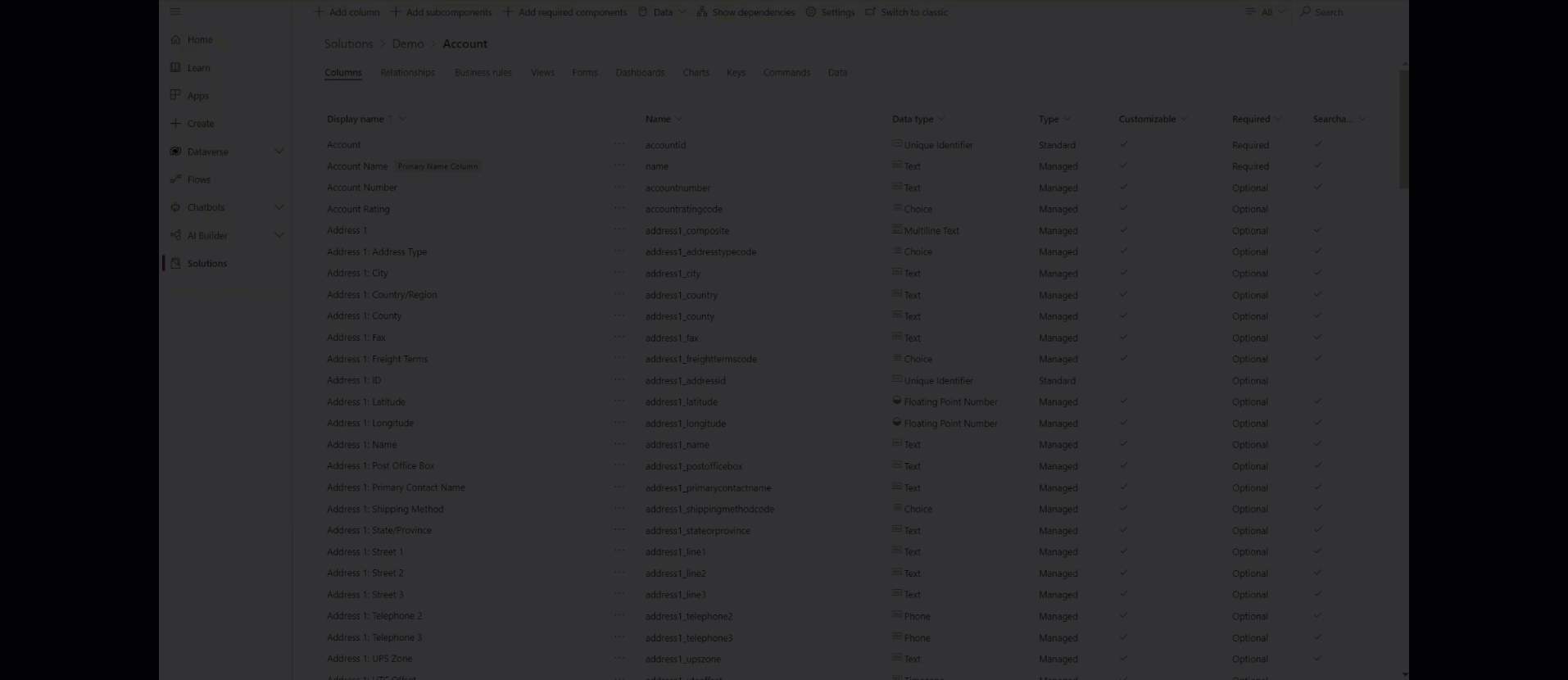
تحرير نموذج
- قم بتسجيل الدخول إلى Power Apps.
- من جزء التنقل الأيمن، حدد الجداول. If the item isn’t in the side panel pane, select …More and then select the item you want. بدلاً من ذلك، انتقل إلى الجدول عبر أحد الحلول.
- افتح جدولاً، مثل جدول الحسابات، ثم حدد منطقة النماذج.
- حدد اسم النموذج حيث عمليات التحرير مطلوبة.
- يمكن تحديد الصف في الشبكة الذي يتعلق بالنموذج، ثم حدد تحرير النموذج في شريط الأوامر.
- أو حدد ... بجوار اسم النموذج، ثم حدد تحرير النموذج في القائمة.
- عند اكتمال التغييرات على النموذج، حدد حفظ لحفظ النموذج، أو حدد نشر لحفظ التغييرات وتمكين مستخدمي التطبيق من رؤيتها.
تكوين نموذج
هذه هي الخصائص المتوفرة لتكوين نموذج عندما تقوم بإنشاء نموذج أو تحريره باستخدام مصمم النماذج.
| الاسم | الوصف |
|---|---|
| العنوان | أدخل اسما ذا معنى للمنشئين ومستخدمي التطبيقات الآخرين. يظهر هذا الاسم لمستخدمي التطبيقات. إذا كان لدى المستخدمين حق الوصول إلى نماذج متعددة لجدول، فسيستخدمون هذا الاسم للتمييز بين النماذج المتوفرة. هذه الخاصية مطلوبة. |
| الوصف | ادخل وصفًا يشرح كيف يختلف النموذج عن النماذج الرئيسية الأخرى. يظهر هذا الوصف فقط للمنشئين في قائمة النماذج لأي جدول في مستكشف الحلول. |
| الحد الأقصى للعرض | تعيين الحد الأقصى للعرض (بالبكسل) للحد من عرض النموذج. القيمة الافتراضية هي 1900. هذه الخاصية مطلوبة. |
| عرض الصورة | إظهار الصورة الأساسية للجدول إذا تم تعيين واحدة له. سيؤدي هذا الإعداد إلى تمكين إظهار عمود الصورة في رأس النموذج. مزيد من المعلومات: تمكين خيارات الجدول أو تعطيلها |
(راجع أيضاً )
نظرة عامة على مصمم النماذج المستند إلى نموذج
إضافة أعمدة أو تكوينها أو نقلها أو حذفها في نموذج
إضافة مكونات أو تكوينها أو نقلها أو حذفها في نموذج
إضافة أقسام أو تكوينها أو نقلها أو حذفها في نموذج
إضافة علامات تبويب أو تكوينها أو نقلها أو حذفها في نموذج
تكوين خصائص الرأس في مصمم النماذج
إضافة مكون شبكة فرعية وتكوينه في نموذج اعرف المزيد حول نماذج الإنشاء السريع اعرف المزيد حول نماذج العرض السريع
إضافة مكون طريقة عرض سريعة وتكوينه في نموذج
تكوين مكون بحث في نموذج
استخدام طريقه عرض الشجرة في مصمم النماذج
إنشاء أعمدة وتحريرها